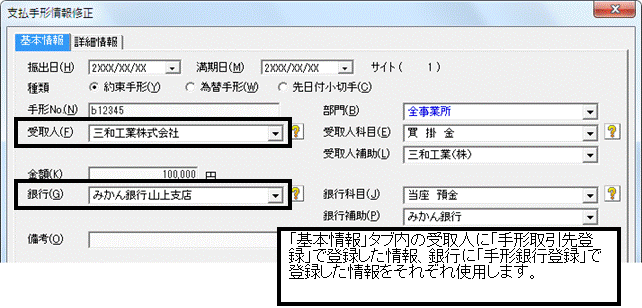Q.手形登録のための事前準備について
「手形管理」で使用する銀行・取引先をあらかじめ登録します。登録した銀行・取引先は「手形登録」を行う際に使用します。
<操作手順>
1.「手形管理」で使用する銀行を登録します。
(ア)メニューバー「管理」→「手形管理」→「手形銀行登録」を開きます。
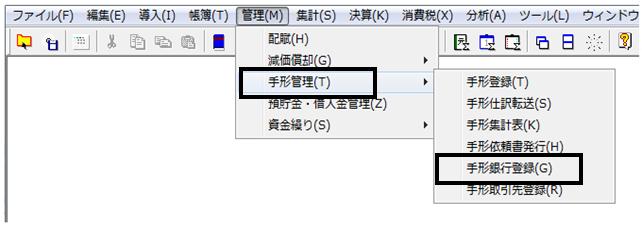
※「管理」→「手形登録」画面にて「Shift」+「F6」で「手形銀行登録」を起動することも可能です。

(イ)画面左上[新規銀行]ボタンをクリックし、コード・正式名称等各項目を入力します。
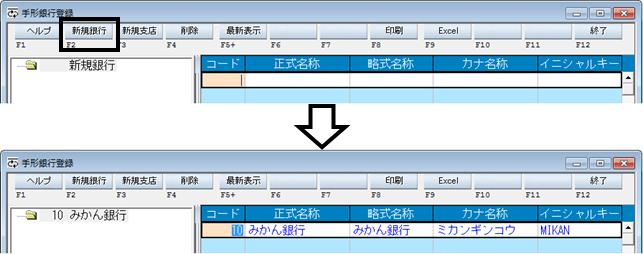
(ウ)銀行の支店を登録する場合、登録した銀行を選択し[新規支店]ボタンをクリックし、コード・正式名称等各項目を入力します。
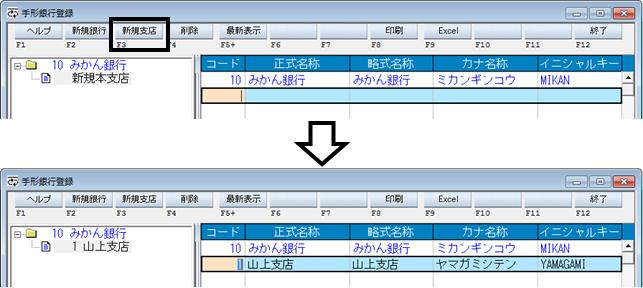
※会計王10以前の製品からデータコンバートを行った場合
会計王10以前の製品では、「手形銀行登録」メニューがありません。
そのため、会計王10以前の「管理」→「手形管理」の「手形登録修正」にて銀行欄の勘定科目、または補助科目を設定していない場合は、コンバート後のメニューバー「管理」→「手形管理」→「手形銀行登録」に、便宜上、銀行[9999:未設定]、支店[999:未設定]が自動作成されます。
[会計王10以前の「手形登録修正」画面]

[会計王11シリーズ以降の「手形銀行登録」画面]
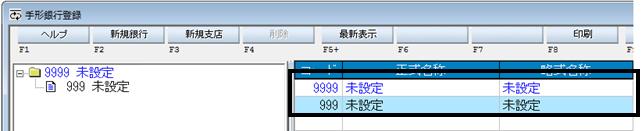
[会計王11シリーズ以降の「手形登録」画面]

また、銀行科目設定時に補助科目を設定している場合は、その名称にて「手形銀行登録」に作成されます。
[会計王10シリーズの「手形登録修正」画面]
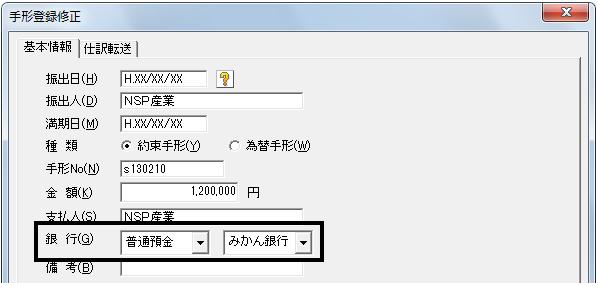
[会計王11シリーズ以降の「手形銀行登録」画面]
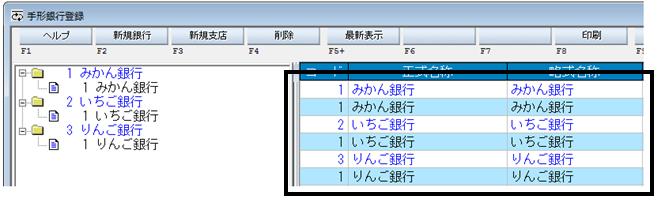
コンバートを行ったデータでは、銀行名・支店名が区別されておりませんので、必要に応じて「管理」→「手形銀行登録」より登録内容を修正してください。
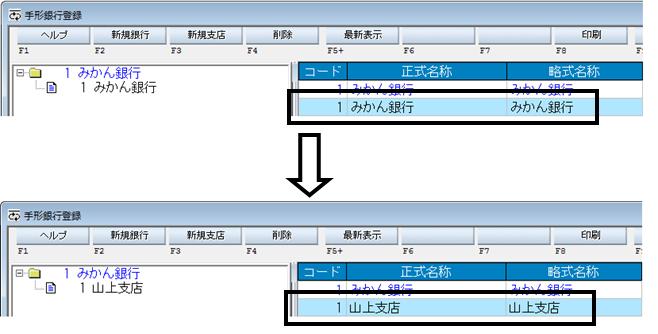
2.「手形管理」で使用する取引先を登録します。
(ア)メニューバー「管理」→「手形管理」→「手形取引先登録」を開きます。
※「管理」→「手形登録」画面にて「Shift」+「F7」で「手形取引先登録」を起動することも可能です。
(イ)新規行に取引先の「正式名称」「住所」等の情報を入力します。
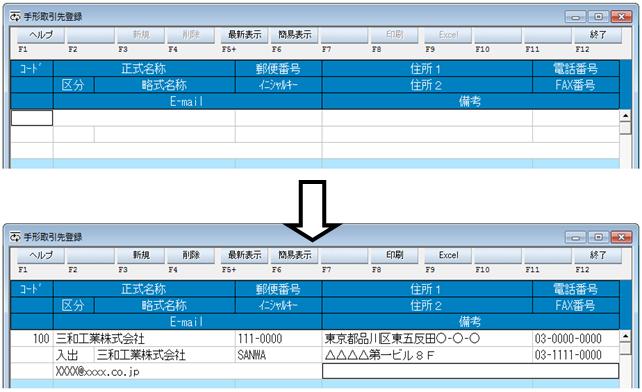
※会計王10以前の製品からデータコンバートを行った場合
会計王10以前の製品では「手形取引先登録」メニューがありません。
そのため、会計王10以前の「管理」→「手形管理」の「手形登録修正」にて振出人(受取手形のみ)、受取人(支払手形のみ)、支払人のいずれかが空欄の場合は、コンバート後のメニューバー「管理」→「手形管理」→「手形取引先登録」に、便宜上、[9999:未設定]が自動作成されます。
[会計王10シリーズの「手形登録修正」画面]

[会計王11シリーズ以降の「手形取引先登録」画面]

振出人(受取手形のみ)、受取人(支払手形のみ)、支払人が入力されている場合はその名称にて「手形取引先登録」に作成されます。
コンバートを行うと、名称と区分のみ作成されますので、必要に応じて「管理」→「手形取引先登録」より登録内容を修正してください。
(ウ)区分を選択します。

3.上記で登録した銀行名・取引先は、「管理」→「手形登録」で使用します。
(ア)「受取手形情報修正」→「基本情報」タブ

(イ)「受取手形情報修正」→「詳細情報」タブ
※「詳細情報」タブ…「為替手形」の場合や顛末が「裏書」の場合に「詳細情報」タブをクリックし各項目を入力します。
a:「裏書手形」の場合
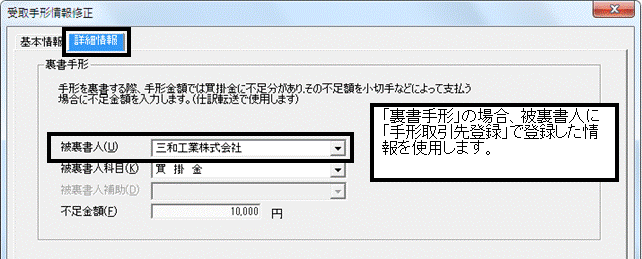
b:「為替手形」の場合
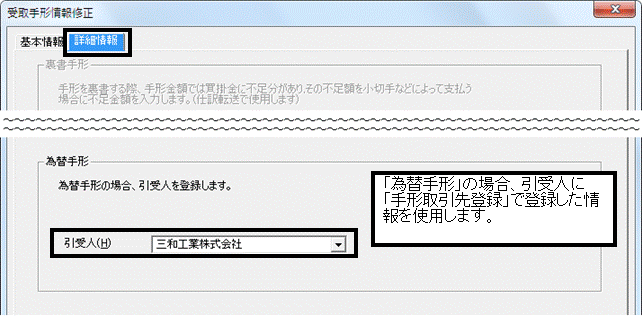
(ウ)「支払手形情報修正」→「基本情報」タブ